U bent hier:
Google Maps offline gebruiken
Artikel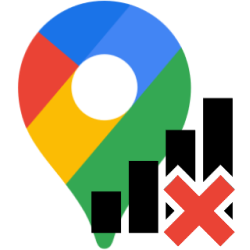
Navigeer altijd en overal met offline kaarten van Google Maps. Zonder internetverbinding toch navigatie bij de hand.
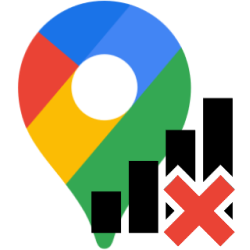

Werkt Google Maps zonder internet?
Google Maps is handig om routes mee te volgen tijdens een wandeling, fietstocht of autorit. De app gebruikt daarvoor normaal gesproken internet. Maar dat hoeft niet. Gebruikers kunnen ook kaarten van bepaalde gebieden downloaden. En die later offline gebruiken. Handig als ergens slecht internetbereik is. Of op vakantie buiten Europa, waar mobiel internetten extra geld kost. Google Maps kan met gedownloade (offline) kaarten nog steeds de weg wijzen. Maar geeft natuurlijk geen actuele informatie over files, werkzaamheden of flitsers.
Offline kaart downloaden Google Maps
- Tik op de app Maps (Android) of Google Maps (iPhone).
- Tik rechtsboven op het rondje met uw profielfoto of initialen erin.
- Tik op Offline kaarten.
- Tik op Selecteer je eigen kaart (Android) of Eigen kaart selecteren (iPhone).
- Breng binnen het blauwe kader het gebied in beeld dat u wilt downloaden.
- Verplaats het kader door met een vinger over het scherm te slepen. U kunt naar links, rechts, boven of onderen slepen. Totdat het gewenste land of gebied in beeld is.
- Een groter gebied in kaart hebben? Zoom dan uit. Zet twee vingers op het scherm en beweeg ze naar elkaar toe.
- Een kleiner gebied in kaart hebben? Zoom dan in. Zet twee vingers op het scherm en beweeg ze uit elkaar.
- Verplaats het kader door met een vinger over het scherm te slepen. U kunt naar links, rechts, boven of onderen slepen. Totdat het gewenste land of gebied in beeld is.
- Hebt u het juiste gebied of land in beeld? Tik op Downloaden.
- Het downloaden kan even duren. Het scherm springt automatisch terug naar 'Offline kaarten'. Hier staat een overzicht van de gedownloade kaarten. Een kaart krijgt soms automatisch een naam. Deze kunt u aanpassen. Tik op het pictogram met de drie puntjes achter de naam van de kaart.
- Tik op Naam wijzigen.
- Typ een nieuwe naam.
- Tik op Opslaan.
De kaart is klaar voor offline gebruik. En is een jaar beschikbaar. Navigeer met Maps zoals altijd. Bent u op een plek zonder mobiel internet? Dan gebruikt de Google Maps-app vanzelf de gedownloade kaarten. Bedenk wel rekening dat de kaarten ruimte innemen op het toestel.
Video: kaarten downloaden
Bekijk de stappen ook in onze video:

Advertentiecookies voor video's en/of podcasts
Om video's te bekijken en/of podcasts te luisteren, moet u advertentiecookies accepteren die nodig zijn voor het afspelen hiervan.
Gaat u akkoord met het plaatsen van cookies van de platformen van YouTube en Spotify om video's op SeniorWeb.nl te bekijken of om podcasts te luisteren?
U kunt hier altijd uw cookie-instellingen wijzigen.
Wat vind je van dit artikel?
Geef sterren om te laten zien wat je van het artikel vindt. 1 ster is slecht, 5 sterren is heel goed.
Meer over dit onderwerp
Google-account aanmaken
Met een Google-account hebben mensen toegang tot de internetdiensten van Google, waaronder Gmail. Maak dit account gratis aan.
met videoRoute plannen met Google Maps
Gaat u ergens heen en is er geen navigatie in de auto? Laat Google Maps een route maken. Print de aanwijzingen eventueel uit.
Bekijk meer artikelen met de categorie:
Meld je aan voor de nieuwsbrief van SeniorWeb
Elke week duidelijke uitleg en leuke tips over de digitale wereld. Gratis en zomaar in de mailbox.